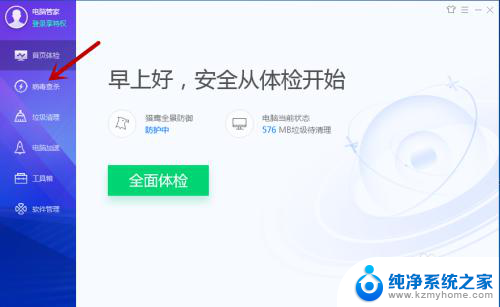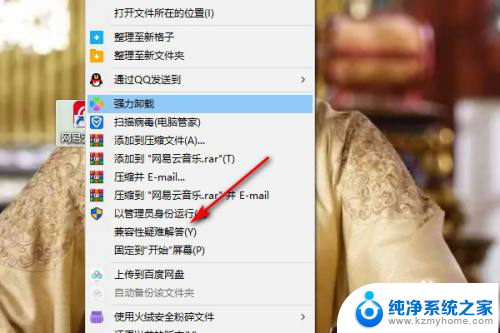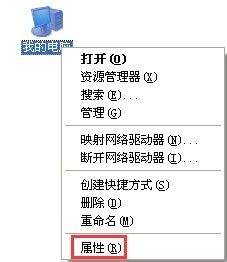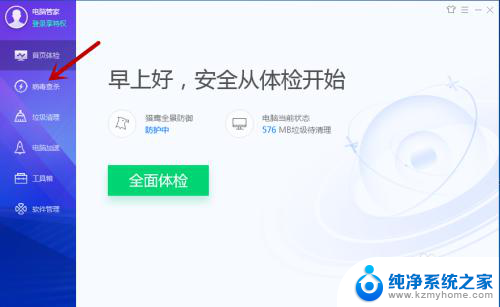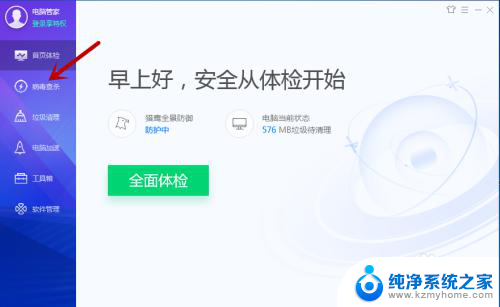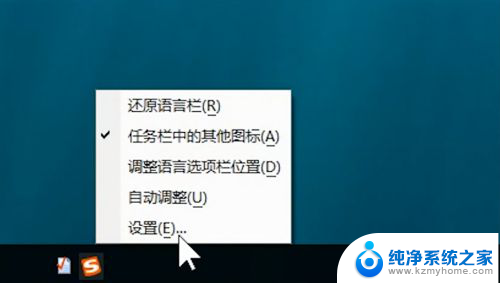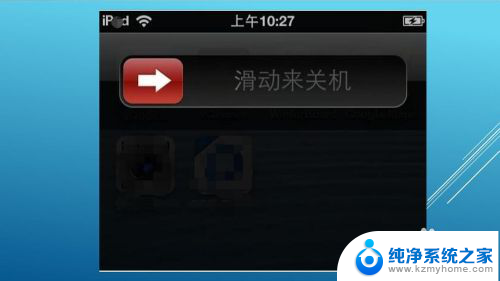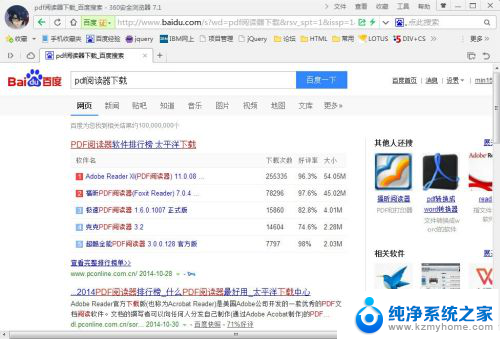电脑应用打不开怎么回事 电脑上的软件打不开怎么办
更新时间:2024-03-05 18:03:25作者:jiang
现代社会中电脑已经成为了我们生活中不可或缺的一部分,有时候我们在使用电脑的过程中可能会遇到一些问题,比如电脑上的软件无法打开。这种情况让人感到困扰和焦虑,因为我们可能无法完成我们想要进行的工作或娱乐活动。当我们遇到电脑应用打不开的情况时,应该如何解决呢?接下来我们将探讨一些常见的原因和可能的解决方法。
方法如下:
1.点击我的电脑,右键选择“属性”。
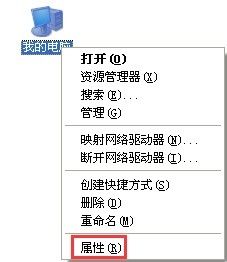
2.选择“高级”→“设置”。
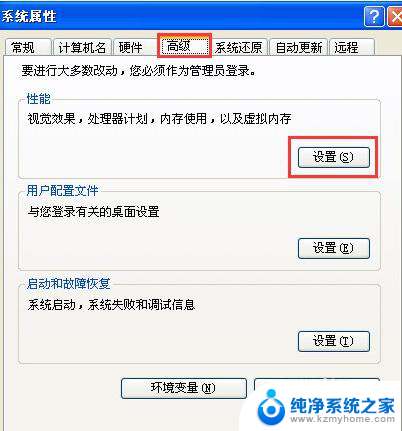
3.进入设置后,点击“数据执行保护”。勾选“为除下列选定之外的所有程序和服务启用 DEP(U):”,然后点击“添加”。
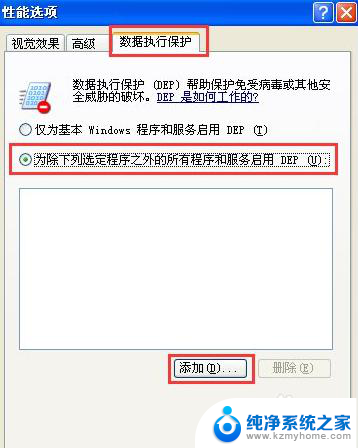
4.找到打不开的软件,并点击“打开”。
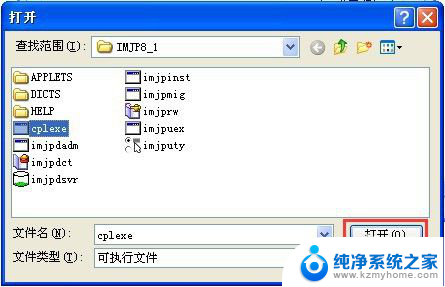
5.点击打开之后,打不开的软件将出现在如图所示的空白方框中。接着点击“确定”即可。
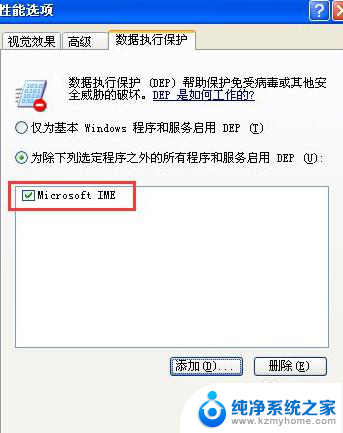
6.这时系统会出现提示“要使改动生效,需要重新启动计算机”。我们点击“确定”即可。

以上是电脑应用打不开的解决方法,如果您遇到此问题,可以尝试按照上面小编提供的方法解决,希望对大家有所帮助。